قم بتمكين CTRL + ALT + Delete Prompt for UAC في نظام التشغيل Windows 10
يعد التحكم في حساب المستخدم ، أو UAC فقط جزءًا من نظام أمان Windows الذي يمنع التطبيقات من إجراء تغييرات غير مرغوب فيها على جهاز الكمبيوتر الخاص بك. لمزيد من الأمان ، قد ترغب في تمكين ملف كنترول + بديل + ديل مربع حوار عندما يطلب منك UAC.
الإعلانات
منذ نظام التشغيل Windows Vista ، أضافت Microsoft ميزة أمان جديدة تسمى التحكم في حساب المستخدم (UAC). يحاول منع التطبيقات الضارة من القيام بأشياء يحتمل أن تكون ضارة على جهاز الكمبيوتر الخاص بك. عندما تحاول بعض البرامج تغيير الأجزاء المتعلقة بالنظام من السجل أو نظام الملفات ، Windows 10 يعرض مربع حوار تأكيد UAC ، حيث يجب على المستخدم تأكيد ما إذا كان يريد فعلاً فعل ذلك التغييرات. عادةً ما تكون التطبيقات التي تتطلب رفعًا مرتبطة بإدارة Windows أو جهاز الكمبيوتر الخاص بك بشكل عام. من الأمثلة الجيدة على ذلك تطبيق محرر التسجيل.

تمكين اضافية كنترول + بديل + ديل موجه يمكن أن يساعد في منع حصان طروادة أو البرامج الضارة الأخرى من سرقة بيانات اعتماد Windows الخاصة بك. هنا هو كيف يبدو:
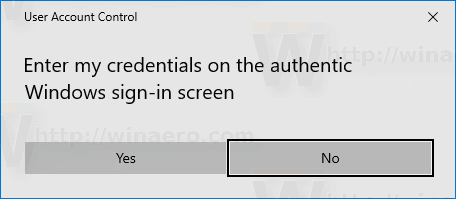
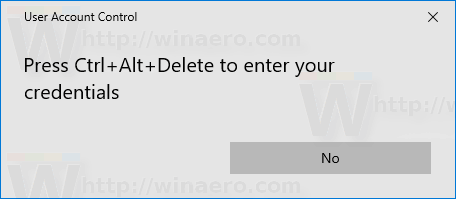
ملاحظة: عبر اتصال RDP ، سيُطلب منك الضغط على كنترول + بديل + نهاية في حين أن.
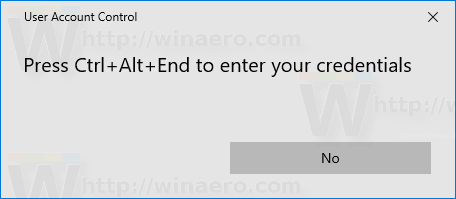
لتمكين موجه Ctrl + Alt + Del لـ UAC في نظام التشغيل Windows 10، قم بما يلي.
- افتح محرر التسجيل.
- انتقل إلى مفتاح التسجيل التالي:
HKEY_LOCAL_MACHINE \ SOFTWARE \ Microsoft \ Windows \ CurrentVersion \ Policies \ CredUI
نصيحة: انظر كيفية القفز إلى مفتاح التسجيل المطلوب بنقرة واحدة.
إذا لم يكن لديك مثل هذا المفتاح ، فقم فقط بإنشائه.
- هنا ، قم بإنشاء قيمة DWORD جديدة 32 بت EnableSecureCredentialPrompting. ملاحظة: حتى لو كنت كذلك يعمل بنظام Windows 64 بت، ما زلت بحاجة إلى استخدام DWORD 32 بت كنوع القيمة.
اضبطه على 1 لتمكين الإضافي كنترول + بديل + ديل الحوار.
- لجعل التغييرات التي تم إجراؤها بواسطة قرص التسجيل سارية المفعول ، تحتاج إلى إعادة تشغيل Windows 10.
لاحقًا ، يمكنك حذف ملف EnableSecureCredentialPrompting قيمة لتعطيل موجه.
لتوفير وقتك ، قمت بإعداد ملفات التسجيل الجاهزة للاستخدام. يمكنك تحميلهم هنا:
تنزيل ملفات التسجيل
باستخدام محرر نهج المجموعة المحلي
إذا كنت تقوم بتشغيل Windows 10 Pro أو Enterprise أو Education الإصدار، يمكنك استخدام تطبيق Local Group Policy Editor لتكوين الخيارات المذكورة أعلاه باستخدام واجهة المستخدم الرسومية.
- صحافة يفوز + ص معًا على لوحة المفاتيح واكتب:
gpedit.msc
اضغط دخول.

- سيتم فتح محرر نهج المجموعة. اذهب إلى تكوين الكمبيوتر \ قوالب الإدارة \ مكونات Windows \ واجهة مستخدم بيانات الاعتماد. قم بتمكين خيار السياسة تتطلب مسارًا موثوقًا به لإدخال بيانات الاعتماد كما هو مبين أدناه.

هذا كل شيء.
مقالات ذات صلة:
أنشئ اختصارًا مرتفعًا لتخطي مطالبة UAC في نظام التشغيل Windows 10
كيفية تغيير إعدادات التحكم بحساب المستخدم في نظام التشغيل Windows 10
تم تعطيل الزر Fix Yes في مربعات حوار UAC في أنظمة التشغيل Windows 10 و Windows 8 و Windows 7
كيفية إيقاف تشغيل UAC وتعطيله في نظام التشغيل Windows 10
